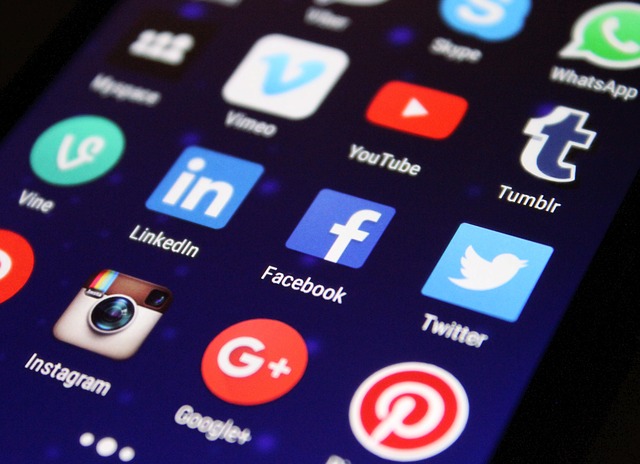Wer sich bei seinem Social-Media-Auftritt nicht verzetteln will, sollte sich mit genügend Vorlauf um die Planung der Inhalte kümmern. Mit einer sauberen Social Media Planung stellst du sicher, dass auch alle notwendigen Arbeiten erledigt werden und deine Beiträge auch rechtzeitig online gehen können. Ein entsprechender Redaktionsplan kann dir dabei helfen, den Überblick über Themen, Aufgaben, Fälligkeitsdaten sowie Verantwortlichkeiten zu behalten und somit vor allem Zeit und Nerven zu sparen. Grundsätzlich kannst du einen solchen Redaktionsplan auch in einer Excel-Tabelle bauen, diese Lösung gestaltet sich allerdings als ziemlich unflexibel, wenig agil nicht wirklich anschaulich. Heute zeige ich dir, wie du einen solchen Redaktionsplan mit MeisterTask erstellen, in deinem Team einsetzen und pflegen kannst.
Projektboards, Spalten, Karten – Die Organisationsebenen von MeisterTask
Die Oberfläche von MeisterTask lässt sich ganz allgemein in drei Organisationsbenen unterteilen, die ich dir hier kurz vorstellen möchte.
Die Projektboards
Die oberste Organisationsebene in MeisterTask bilden die Projektboards. Diese sind, wenn du ein neues Projekt erstellst, grundsätzlich folgendermaßen aufgebaut:
Ein neues Projektboard
Dieses Projektboards kannst du je nach Bedarf flexibel anpassen, z.B. um mehrere Spalten erweitern, die Spalten umbenennen oder auch den Hintergrund anpassen. Darüber hinaus hast du über die Projekteinstellungen die Möglichkeit, mehrere Personen zu diesem Projekt, entweder per E-Mail-Adresse direkt oder durch das Verschicken eines Einladungs-Links, einzuladen. Wie dies dann aussehen könnte siehst du hier:
Ein angepasstes Projektboard
Die Spalten
Innerhalb dieses Projekts können die Projektmitglieder verschiedene Spalten selbst anlegen, sofern sie über die entsprechende Berechtigung verfügen. In MeisterTask unterscheidet man folgende Rechte bzw. Rollen: Administrator, Mitglied, Kommentator, nur Lesen.
Diese Spalten sind eingeteilt in die einzelnen Arbeitsschritte des Prozesses, also von der Themenfindung über die Erstellung und Korrektur bis zur Veröffentlichung. Unser Beispielprojekt „Social Media Aktivitäten“ ist von links nach rechts folgendermaßen eingeteilt:
- Themen: In dieser Spalte werden Themen-Ideen, Grafiken oder anderweitige Dokumente gesammelt, die als Grundlage für die Erstellung neuer Beiträge dienen sollen
- In Arbeit: Sind Thema, Themenbereich und Zuständigkeit geklärt, wandern die Aufgaben in diese Spalte und werden dann konkret ausgearbeitet
- Gegenlesen: In dieser Spalte liegen die fertigen Artikel, die vor der Veröffentlichung noch einmal gegengelesen werden sollen
- Veröffentlicht: Ist der Artikel gegengelesen und veröffentlicht, wird die Aufgabe in diese Spalte verschoben
Außerdem sind mit dem Verschieben der Karten bzw. Aufgaben in die unterschiedlichen Spalten noch einige Automatisierungen verknüpft.
Verwendete Automatisierungen
Verschieben der Karte in die Spalte „In Arbeit“:
- Die Zeiterfassung für diese Aufgabe wird gestartet
- Das Fälligkeitsdatum wird auf „in 3 Tagen“ gesetzt
- Die „Checkliste To Do“ wird der Karte hinzugefügt
Verschieben der Karte in die Spalte „Gegenlesen“:
- Die Zeiterfassung wird gestoppt
- Das Fälligkeitsdatum wird auf „in 2 Tagen“ gesetzt
- Die Aufgabe wird dem zuständigen Mitarbeiter zugewiesen
Verschieben der Karte in die Spalte „Veröffentlicht“
- Der Status der Aufgabe wird auf „abgeschlossen“ gesetzt
- Das Team wird per E-Mail über den Abschluss der Aufgabe informiert
Bei einem Wechsel der Zuständigkeit wird der aktuelle Aufgabeninhaber automatisch benachrichtigt, sowohl per Push-Nachricht auf seinem Smartphone als auch per Benachrichtigung auf dem Dashboard.
Außerdem arbeiten wir hier mit sog. Tags. Tags sind Stichworte, die die Aufgabe näher präzisieren sollen. In unserem Fall sind die Tags eingeteilt in einzelne Themenbereiche (hier: Digitale Prozesse, Online Marketing, IT-Compliance) sowie Art des Artikels (hier: Blog, Gastartikel, Facebook-Post). Darüber hinaus benutzen wir das Tag „Freigabe erteilt“ für Artikel, die gegengelesen und bereit zur Veröffentlichung sind. Die Vergabe von Tags schafft je nach Umfang des Projektes zudem einen noch besseren Überblick, da man nach diesen auch gezielt filtern kann.
Ein laufendes und eingespieltes Projektboard könnte dann zum Beispiel so aussehen:
Ein laufendes Projekt
Mit Hilfe einer solchen Struktur lassen sich sämtliche Schritte des Ablaufs in MeisterTask sehr übersichtlich abbilden.
Die Karten
Zu den unterschiedlichen Spalten lassen sich als nächstes einzelne (Aufgaben-)Karten hinzufügen. In unserem Beispielprojekt stellt jede Karte ein bestimmtes Thema dar. Das Thema wird im Titel der Karte erfasst. Mit einem Klick auf die Karte öffnet sich dann deren Detailansicht. Innerhalb der Karten bieten sich einige hilfreiche Features:
- Checklisten: In einer Checkliste können einzelne Arbeitsschritte erfasst und nach Erledigung dann abgehakt werden. Du kannst einer Aufgabe auch mehrere Checklisten hinzufügen, wenn du möchtest.
- Anhänge: Jeder Karte können bestimmte Anhänge hinzugefügt werden, z.B. Grafiken, Bilder PDFs oder Word-Dokumente
- Kommentare: Durch die Kommentarfunktion können die Karten auch als Diskussionsplattform dienen, in der sich Mitarbeiter z.B. über den Fortschritt des Artikels oder inhaltliche Änderungen bzw. Ergänzungen austauschen können.
- Zeiterfassung: Hier wird die aufgewendete Zeit bei der Bearbeitung dieser Aufgabe angezeigt
- Fälligkeitsdatum: Hier kannst du festlegen, bis wann die Aufgabe abgeschlossen werden soll
- Tags: Hier können spezielle Stichworte vergeben werden, wie z.B. Themenbereiche, Art des Artikels usw.
- Beobachter: Hier kannst du bestimmte Personen zu Beobachtern machen. Beobachter einer Aufgabe werden automatisch über alle Schritte innerhalb der Aufgabe benachrichtigt
- Abhängigkeiten: Hier kannst du unterschiedliche Aufgaben-Abhängigkeiten einstellen (z.B. „Diese Aufgabe wird blockiert von“)
- Weitere Informationen, wie das Erstellungs- oder Änderungsdatum
Beispiel
Aufgabenkarte im Detail
- In der Beschreibung der Aufgabe sammeln wir Links zu Websites, die während der Recherche aufgerufen wurden und als Quellen für die Erstellung des Artikels dienen
- Die Aufgabe ist zugewiesen an „Kollege1“
- Die Checkliste besteht in unserem Fall aus den Punkten „Recherche“, „Titelbild erstellen“ sowie „Artikel schreiben“
- Im Anhang der Aufgabe befinden sich die möglichen Vorschläge für das Titelbild des Artikels
- Oben rechts kann man sehen, wie viel Zeit für die Aufgabe aufgewendet bereits wurde (hier: 1 Std 4 min 30 Sek.)
- Die Aufgabe ist fällig am 17.04.2019
- Durch die verschiedenen Tags wird deutlich: Es handelt sich hierbei um einen „Gastartikel“ aus dem Themenbereich „Digitale Prozesse“, dessen Freigabe zur Veröffentlichung auch bereits erteilt wurde.
Du hast also alle wichtigen Informationen bzgl. der Aufgabe auf einen Blick parat und kannst den aktuellen Status der Aufgabe jederzeit nachvollziehen.
Alle wichtigen Schritte für Ihren Redaktionsplan nochmal auf einen Blick:
Schritt 1 – Team erstellen
Erstelle ein Team aus allen Kollegen, die im Projekt mitarbeiten sollen.
Schritt 2 – Projektboard erstellen
Erstelle ein eigenes Projektboard und lade dein Team dazu ein.
Schritt 3 – Spalten erstellen
Sobald du ein Projektboard erstellt hast, kannst du dann mit Hilfe von Spalten die jeweiligen Arbeitsschritte abbilden. In unserem Projektbeispiel „Social Media Aktivitäten“ haben wir 4 Spalten angelegt. Je nach Bedarf kannst du dein Projektboard natürlich beliebig anpassen.
Schritt 4 – Regeln der Zusammenarbeit festlegen
Projektboards und Spalten geben die grundlegende Struktur vor, die Aufgabenkarten bilden dagegen die kleinste Organisationsebene. Über die Aufgabenkarten lassen sich beispielsweise Arbeitsfortschritte dokumentieren. Für eine reibungslose Organisation deines Projekts solltest du vorab Regeln für die Zusammenarbeit definieren.
Falls du innerhalb der Aufgabenkarten kommunizierst, kannst du hier auch gezielt einzelne Kollegen ansprechen, indem du im Kommentarfeld die Funktion „@ (Name des Kollegen)“ nutzst. So stellst du sicher, dass dein Kollege über den Kommentar auch entsprechend benachrichtigt wird. Falls du mit Tags arbeitest (was ich dir aus Gründen der Übersichtlichkeit auch empfehlen würde), solltest du deine Kollegen über die Bedeutung dieser Tags im Vorfeld aufklären, um eine einheitliche Arbeitsweise zu gewährleisten und Missverständnissen vorzubeugen.
Fazit
Für die Erstellung eines Redaktionsplans bietet MeisterTask im Prinzip alles was du brauchst – eine benutzerfreundliche Oberfläche, übersichtliche Organisationsebenen und einfach zu bedienenden Funktionen. Darüber hinaus sind deiner Kreativität kaum Grenzen gesetzt. Du kannst deine Projektboards beliebig gestalten, Checklisten und Tags anlegen und anpassen, Automatisierungen einbauen und Vieles mehr. Außerdem legt MeisterTask großen Wert auf ortsunabhängige Kollaboration. So können Team-Mitglieder von überall Aufgaben erstellen, Kommentare hinterlassen, Checklisten abhaken, Anhänge hinzufügen usw., ohne dass dabei der Gesamtüberblick verloren geht! Solltest du noch mehr Informationen bzgl. MeisterTask benötigen, kannst du mich gerne kontaktieren oder einen kostenlosen Info-Termin mit mir vereinbaren!
Übrigens: Unter Verwendung des Promo-Codes „Rugel“ kannst du dir zukünftig auf alle kostenpflichtigen Abos von MeisterTask und MindMeister 20% Rabatt sichern! Im Gegenzug erhalte ich eine kleine Vermittlungsprovision, worüber ich mich natürlich sehr freuen würde!
Falls du bisher noch gar keine Erfahrungen mit MeisterTask gesammelt hast, kannst du natürlich auch erst mal die kostenlose Basis-Version ausprobieren! Oder du möchtest direkt MeisterTask Business für 30 Tage kostenlos testen? Kein Problem, lass mir dazu einfach eine Nachricht da und ich schicke dir umgehend einen Aktivierungslink per Mail!